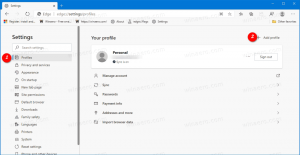Windows 10의 상황에 맞는 메뉴에서 실행을 항상 표시하도록 설정
첫 번째 버전부터 Windows NT는 사용자가 현재 사용자와 다른 권한과 자격 증명으로 앱을 시작할 수 있도록 허용했습니다. 이를 사용하여 배치 파일, 실행 파일 또는 앱 설치 프로그램을 다른 사용자로 시작할 수 있습니다. 이 기사에서는 만드는 방법을 볼 것입니다. 다른 사용자로 실행 명령은 Windows 10에서 앱 및 파일의 상황에 맞는 메뉴에 항상 표시됩니다.
광고
Windows 10에서 다른 사용자로 프로세스를 실행하는 방법에는 두 가지가 있습니다. 이것은 파일 탐색기의 상황에 맞는 메뉴를 사용하거나 특수 콘솔 명령을 사용하여 수행할 수 있습니다.
다음 기사에서 자세히 검토했습니다.
Windows 10에서 다른 사용자로 앱을 실행하는 방법
이 능력은 다양한 상황에서 매우 유용합니다. 예를 들어 제한된 사용자 계정으로 작업하지만 앱을 설치하거나 MMC 스냅인을 열어야 하는 경우 디스크 관리와 같이 관리자가 있는 다른 사용자 계정으로 필요한 앱을 실행할 수 있습니다. 특권. 앱이 요청하지 않을 때 특히 유용합니다. 관리 자격 증명 그리고 시작을 거부합니다. 또 다른 좋은 예는 다른 사용자 프로필에서 작동하도록 앱을 구성하여 다른 앱과 사용자가 해당 구성 데이터에 액세스할 수 없도록 하는 것입니다. 이것은 매우 민감한 데이터를 다루는 앱의 보안을 향상시킵니다.

상황에 맞는 메뉴 방법을 사용하여 다른 사용자로 앱을 실행하려는 경우 시간을 절약하고 Shift 키를 누르지 않고도 명령을 영구적으로 추가할 수 있습니다. 이것은 간단한 레지스트리 조정으로 수행할 수 있습니다.
Windows 10에서 다른 사용자로 실행 메뉴가 항상 표시되도록 하려면, 다음을 수행합니다.
- 다운로드 이 ZIP 아카이브. 필요한 레지스트리 파일이 포함되어 있습니다.
- 원하는 위치에 압축을 풉니다. 데스크탑에 바로 배치할 수 있습니다.
- 파일을 두 번 클릭 다른 사용자로 실행을 항상 Visible.reg로 설정합니다.
- 미세 조정을 적용하려면 보안 프롬프트를 확인하십시오.
완료되었습니다. NS 다른 사용자로 실행 명령이 상황에 맞는 메뉴에 나타나므로 시간을 절약할 수 있습니다. 실행 취소 조정 기능이 포함되어 있어 클릭 한 번으로 기본값을 복원할 수 있습니다.
작동 원리
레지스트리 조정은 다음 레지스트리 키 아래의 "확장된" 문자열 값 값을 제거합니다.
HKEY_CLASSES_ROOT\batfile\shell\runasuser.dll HKEY_CLASSES_ROOT\cmdfile\shell\runasuser.dll HKEY_CLASSES_ROOT\exefile\shell\runasuser.dll HKEY_CLASSES_ROOT\mscfile\shell\runasuser.dll HKEY_CLASSES_ROOT\Msi. 패키지\쉘\runasuser

팁: 레지스트리 키로 이동하는 방법 보기 한 번의 클릭으로.
이 조정은 Windows 10, Windows 8 및 Windows 7에서 작동합니다.
팁: Winaero Tweaker를 사용하여 시간 절약
시간을 절약하기 위해 Winaero Tweaker 앱을 사용할 수 있습니다. 추가할 수 있습니다. 다른 사용자로 실행 시작 메뉴와 상황에 맞는 메뉴 모두에 명령을 입력합니다.

여기에서 앱을 다운로드할 수 있습니다. Winaero Tweaker 다운로드.
관련 기사:
- Windows 10에서 다른 사용자로 앱을 실행하는 방법
- Windows 10의 시작 메뉴에 다른 사용자로 실행 추가
- Windows 10에서 프로세스를 실행하는 사용자를 찾는 방법
그게 다야